Tutoriel Trick'r Treat

Le tutoriel est entièrement de ma composition
Toute ressemblance avec un autre tutoriel et/ou création serait totalement fortuite
****
Le tutoriel est déposé sous Copyright©, il est strictement interdit de s'en approprier et/ou de le distribuer sur des sites, forums, blogs, groupes ou autres sans mon autorisation
****
Il est formellement interdit de se servir de ses bases -sous Copyright©, afin de reproduire un tutoriel similaire ou non ou pour des concours, défis ou autres...
****
En cas de reproduction du tutoriel sur le net, nous demandons qu'un lien vers le dit tutoriel -son original©- ou vers Dreamcreations y soit appliqué
Le manque de ce lien est puni par la loi car il enfreint les droits de la propriété intellectuelle
****
Pour des cours ou des traductions, veuillez me contacter
****
Le tutoriel a été réalisé grâce à des tubes du net, à mon tube misted, mon tube de la chauve-souris et au personnage tubé par Catseye
le tube du crâne appartient à Render Graphics
Il est interdit d'ôter le watermark et/ou de le distribuer sur le net ou d'en faire une banque d'images
****
Réalisé avec PSPX
****
Filtres : Alien Skin Eye Candy5 / Graphic Plus
Couleurs
AV/P : #a3460a
AR/P : #532002
Dégradé Linéaire 45/0 -inversé non coché-
****
Ce crayon vous guidera tout au long du tutoriel
Clic gauche pour le déplacer

Alien Skin Eye Candy5:Impact / Gradient Glow / Ghost Text
****
Nouveau calque raster
Remplir avec la couleur AR/P
Graphic Plus / Cross Shadow (par défaut)
Calques / Nouveau calque de Masque / A partir d'une image
Charger "@cristaldior-14" -inversé non coché-
Calques / Fusionner / Fusionner le groupe
****
Nouveau calque raster
Remplir avec la couleur AR/P
Calques / Nouveau calque de Masque / A partir d'une image
Charger "Masque14" -inversé coché-
Calques / Fusionner / Fusionner le groupe
****
Copier-coller comme nouveau calque "forêt"
Ne pas déplacer, il est au bon endroit
Mode : Luminance (héritée)
****
Copier-coller comme nouveau calque "enhanced-buzzCats"
Avec l'outil Gomme / Effacer la signature
Placer vers la gauche pour que le bas du tube touche le bord
Ombre portée : 3/-3/55/10
****
Avec l'outil Lasso
(progressivité 0 / Mode : A1jouter) / Sélectionner Une partie des feuilles mortes du côté gauche
Copier
Déselectionner
Coller
Placer ce calque sur la droite en ajustant bien avec la bordure coupée
Avec l'outil Sélection, tirer ce calque légèrement vers le bas pour que les feuilles touchent le bas du calque
Ombre portée identique
****
Copier-coller comme nouveau calque "arbre"
Image / Miroir
Placer dans la partie supérieure de droite
****
Calques / Fusionner tous (aplatir)
****
Image / Ajouter des bordures
4 pixels : Noir
20 pixels : #fabd7f
Avec la Baguette Magique / Sélectionner la bordure de 20 pixels
Effets / Effets de Textures / Fourrure
comme ceci
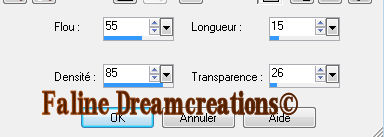
Graphic Plus / Cross Shadow (par défaut)
****
Garder la sélection
Sélections / Inverser
Effets / Effets 3D / Decoupe ( 2-2-opacité 50 / Flou 20 / couleur de l'ombre Noire)
Refaire avec -2/-2
Déselectionner
****
Image / Ajouter des bordures
3 pixels : #f8aa66
2 pixels : Noir
****
Copier-coller comme nouveau calque "crâne"
Redimensionner à 20% (tous les calques décoché)
Placer dans le coin inférieur de droite
Avec l'outil Gomme / Effacer la signature
Calques / Dupliquer
Image / Miroir
****
Sur chacun des deux crânes
Ombre portée : 3/-3/55/10
****
Copier-coller comme nouveau calque "bats"
Redimensionner à 85% (tous les calques décoché)
Placer à droite de l'image
Ombre portée identique
****
Copier-coller comme nouveau calque "evilbat"
Redimensionner à 15% (tous les calques décoché)
Image / Miroir
Image / Renverser
Placer à droite de l'image au niveau du tronc d'arbre noir (voir modèle)
Ombre portée identique
****
Dans la Palette des couleurs
AV/P : #f8b87f
AR/P : #141626
****
Avec une police au choix (Ici "Kreepshow")
Ecrire "Trick'r Treat"
Ombre portée : 3-3-100-4 Noir
****
Signer
Calques / Fusionner tous (aplatir)
****
ANIMATION
Copier-coller dans Animation Shop comme nouvelle animation
****
Revenir dans PSP
Avec l'outil Lasso
(Point à point / Majuscule / Progessivité 0 / Amplitude 10 / Adoucissement 0 / Anticrénage coché) / Sélectionner les parties vides de la citrouille (dents / yeux / nez)
Effets / Effets d'éclairement / Halo
comme ceci
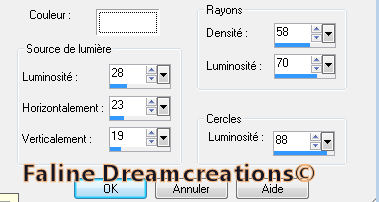
Deselectionner
****
Copier-coller dans Animation Shop, après l'image active
****
Dans Animation Shop
Edition / Sélectionner tout
Durée d'affichage : 20
****
Et voilà, il reste à redimensionner si nécessaire et à enregistrer en Gif
****
J'espère que ce tuto vous a plu
Il est déposé sous Copyright©, il est interdit de s'en approprier
****


